विषयसूची:
- चरण 1: आवश्यक हार्डवेयर
- चरण 2: रास्पबेरी पाई को Huawei E303 मॉडेम के साथ सेलुलर से कनेक्ट करें
- चरण 3: अपना पाई सेट करना
- चरण 4: अमेज़न डेवलपर खाते के लिए पंजीकरण करें
- चरण 5: एक उपकरण और सुरक्षा प्रोफ़ाइल बनाएं
- चरण 6: नमूना ऐप क्लोन करें
- चरण 7: अपने क्रेडेंशियल के साथ इंस्टॉल स्क्रिप्ट को अपडेट करें
- चरण 8: इंस्टॉल स्क्रिप्ट चलाएँ
- चरण 9: अपनी वेब सेवा, नमूना ऐप और वेक वर्ड इंजन चलाएं
- चरण 10: एलेक्सा से बात करें
- चरण 11: नमूना ऐप से कैसे लॉग आउट करें
- चरण 12: हेडलेस हो जाएं और मॉनिटर, कीबोर्ड और माउस से छुटकारा पाएं

वीडियो: SEER- InternetOfThings आधारित बुद्धिमान व्यक्तिगत सहायक: 12 कदम (चित्रों के साथ)

2024 लेखक: John Day | [email protected]. अंतिम बार संशोधित: 2024-01-30 09:23


सीर एक ऐसा उपकरण है जो स्मार्ट होम और ऑटोमेशन के क्षेत्र में एक बूस्टर भूमिका निभाएगा। यह मूल रूप से इंटरनेट ऑफ थिंग्स का एक अनुप्रयोग है।
SEER एक 9 इंच का हैंड्स-फ्री वायरलेस स्पीकर है जो रास्पबेरी पाई 3 मॉडल बी से बना है जिसमें एक एकीकृत कैमरा है जिसे आप अपनी आवाज से नियंत्रित करते हैं। SEER अमेज़ॅन वेब सर्विसेज पर चलता है और हाई-स्पीड इंटरनेट कनेक्शन के लिए होलोग्राम नोवा यूएसबी मॉडेम की आवश्यकता होती है। एक आदेश आरंभ करने के लिए, SEER को एक 'जागृत शब्द' अवश्य सुनना चाहिए। डिफ़ॉल्ट शब्द 'SEER' है, हालाँकि आप इसे हमारे ऐप के माध्यम से बदल सकते हैं।
SEER के साथ, एक संगत डिवाइस संगीत चला सकता है, सवालों के जवाब दे सकता है, रोशनी को नियंत्रित कर सकता है और बहुत कुछ कर सकता है।
SECURITY-SEER स्मार्ट होम सिक्योरिटी, ऑटोमेशन, वॉयस कंट्रोल के लिए एक नया तरीका है।
01 सीर स्वचालित रूप से आपके घर के सबसे नज़दीकी पुलिस, आग और ईएमएस के संपर्कों को खींचता है, आपको उचित अधिकारियों तक एक-स्पर्श पहुंच प्रदान करता है, चाहे आप दुनिया में कहीं भी हों। सेंधमारी के वीडियो और ऑडियो सबूत के साथ, आपके कॉल को वह प्राथमिकता मिलेगी जिसके वह हकदार है।
02 स्वचालित मोड स्विचिंग। कीपैड के साथ उपद्रव करने या बाहर निकालने की कोई आवश्यकता नहीं है? आपका फोन। जब आप आते हैं और जाते हैं, तो द्रष्टा होश में आ जाता है, और स्वचालित रूप से मोड बदल देता है।
03 उच्च गुणवत्ता वाला वीडियो, दिन हो या रात। सीर प्रीमियम वीडियो क्वालिटी, बेहतर नाइट विजन और 147-डिग्री वाइड-एंगल लेंस के साथ आप हमेशा जान सकते हैं कि घर पर क्या हो रहा है। किसी भी समय लाइव देखें और बिना किसी अतिरिक्त लागत के पूर्ण-लंबाई वाली एचडी क्लिप स्ट्रीम करें।
04 गोपनीयता जिस पर आप भरोसा कर सकते हैं। एक अंतर्निहित गोपनीयता सेटिंग के साथ, सीर आपको किसी भी समय कैमरा और माइक्रोफ़ोन को पूरी तरह से बंद करने देता है। रिकॉर्डिंग करते समय, सीर निजी डेटा की सुरक्षा के लिए व्यापक सुरक्षा उपाय करता है।
प्रणाली-
01 सीर सिर्फ आपकी आवाज का उपयोग करके आपके सभी संगीत, Spotify, भानुमती, हृदय रेडियो, TuneIn, Amazon Music और बहुत कुछ बजाता है। हम सभी यह जानना पसंद करते हैं कि हमारी पसंदीदा खेल टीमें कैसा प्रदर्शन कर रही हैं। सीर के साथ, आप भारतीय खेलों के लिए स्कोर और आगामी कार्यक्रम जैसे विवरण सुन सकते हैं। आपको बस इतना करना है कि 'सीर, मुझे अपना स्पोर्ट्स अपडेट दें।
02 केवल अपनी आवाज से, आप अपनी रोशनी को नियंत्रित कर सकते हैं। आप सीर को सभी लाइटों को चालू या बंद करने के लिए कह सकते हैं या जब भी कोई नया गाना आपके सीयर डिवाइस पर चलता है तो आप अपनी रोशनी का रंग बदल सकते हैं।
०३ जब तक आप घर से काम नहीं करते, आपके व्यवसाय के स्थान पर यातायात की स्थिति हर दिन जानने के लिए एक महत्वपूर्ण विवरण है। सौभाग्य से, सीर ट्रैफिक जाम से बचने में आपकी मदद कर सकता है।
०४ डोमिनोज पिज्जा अब सिर्फ एक ट्वीट भेजकर खाना ऑर्डर करना संभव बनाता है। आईएफटीटीटी के लिए धन्यवाद, इस सुविधा को और स्वचालित किया गया है ताकि आप अपनी आवाज से पिज्जा ऑर्डर कर सकें। ऐसा करने के लिए, आपको आईएफटीटीटी का उपयोग करना होगा और एक ट्विटर खाता होना चाहिए।
05 हां, आप हमारे सीर का उपयोग करके उबर पर ऑर्डर कर सकते हैं। ऐसा करने के लिए, हमें सीर ऐप में क्षमताओं को जोड़ना होगा। ऐप में मेन मेन्यू के तहत स्किल्स चुनें। 'उबर' ढूंढें और फिर 'कौशल सक्षम करें' चुनें। आपको 'सहमत और सक्षम' होना चाहिए, जो उबेर को आपके डिवाइस स्थान तक पहुंचने की अनुमति देता है।
०६ यह विशेष रूप से विकलांग लोगों के लिए सोना है क्योंकि जो नहीं देख सकते हैं उन्हें कई दिन २ दिन की ऊधम झेलनी पड़ती है, मदद के लिए हमारे पास एक कौशल है, कि मूड के अनुसार यह गाता है, बोलता है, गपशप करता है, और कई लोग जो चाहते हैं उसे मारते हैं.
07 सीर के साथ आप अलार्म, रिमाइंडर, यहां तक कि कॉल, संदेश भी बना सकते हैं, उनका जवाब दे सकते हैं और एक स्मार्ट होम का पूरा वातावरण बना सकते हैं।
08 दृष्टिबाधित/वृद्धावस्था के लोगों को विकिपीडिया, जीमेल, संगीत, समाचार, आवाज नियंत्रित कैलकुलेटर तक पहुंच प्रदान करके दुनिया से जुड़ने में मदद करें।
चरण 1: आवश्यक हार्डवेयर


आरंभ करने से पहले, आइए समीक्षा करें कि आपको क्या चाहिए।
रास्पबेरी पाई 3 (अनुशंसित) या पाई 2 मॉडल बी (समर्थित)
होलोग्राम ग्लोबल IoT सिम कार्ड
होलोग्राम Huawei E303/353 USB सेलुलर मोडेम
STEVAL-STLKT01V1 - ST माइक्रोइलेक्ट्रॉनिक का उपयोग करते हुए STEVAL-STLKT01V1 हम एक स्मार्ट सुरक्षा कैमरा बनाएंगे जो जब भी कोई अनधिकृत व्यक्ति आपकी दुकान / घर में प्रवेश करेगा तो आपको सूचित करेगा। STEVAL-STLKT01V1, गति संवेदकों का उपयोग 360 डिग्री में गति का पता लगाने के लिए किया जाएगा और फिर रास्पबेरी पाई 3B मोटर की मदद से उस दिशा में आगे बढ़ेगा और तस्वीरें खींचेगा और यह स्वचालित रूप से संबंधित व्यक्तियों को सूचित करेगा। एंड्रॉइड ऐप के माध्यम से, हम देख सकते हैं कि क्या हो रहा है और आपातकाल के लिए कॉल कर सकते हैं। बैटरी चार्जर, आर्द्रता और तापमान सेंसर, एसडी मेमोरी कार्ड स्लॉट, यूएसबी पोर्ट के साथ सेंसर टाइल पालना पीआई से जुड़ता है और अमेज़ॅन वॉयस सेवाओं को डेटा भेजता है।
रास्पबेरी पाई के लिए माइक्रो-यूएसबी पावर केबल।
माइक्रो एसडी कार्ड (न्यूनतम 8 जीबी) - आरंभ करने के लिए आपको एक ऑपरेटिंग सिस्टम की आवश्यकता है। NOOBS (नया आउट ऑफ द बॉक्स सॉफ्टवेयर) रास्पबेरी पाई के लिए उपयोग में आसान ऑपरेटिंग सिस्टम इंस्टाल मैनेजर है। एनओओबीएस प्राप्त करने का सबसे आसान तरीका एनओओबीएस प्री-इंस्टॉल वाला एसडी कार्ड खरीदना है - रास्पबेरी पाई 8 जीबी प्रीलोडेड (एनओओबीएस) माइक्रो एसडी कार्ड। वैकल्पिक रूप से, आप इसे अपने एसडी कार्ड पर डाउनलोड और इंस्टॉल कर सकते हैं (यहां दिए गए निर्देशों का पालन करें)।
यूएसबी 2.0 मिनी माइक्रोफोन - रास्पबेरी पाई में एक अंतर्निहित माइक्रोफ़ोन नहीं है; एलेक्सा के साथ बातचीत करने के लिए आपको प्लग इन करने के लिए एक बाहरी की आवश्यकता होगी।
3.5 मिमी ऑडियो केबल के साथ बाहरी स्पीकर।
एक यूएसबी कीबोर्ड और माउस, और एक बाहरी एचडीएमआई मॉनिटर - यदि आप अपने पीआई में रिमोट (एसएसएच) करने में असमर्थ हैं तो हम यूएसबी कीबोर्ड और माउस के साथ-साथ एचडीएमआई मॉनिटर भी काम में लेने की सलाह देते हैं।
पीआई 2 के लिए वाईफाई वायरलेस एडाप्टर। नोट: पीआई 3 में अंतर्निहित वाईफाई है। अतिरिक्त क्रेडिट के लिए, हम आपको दिखाएंगे कि मॉनिटर, कीबोर्ड और माउस की आवश्यकता को समाप्त करते हुए, आपके डिवाइस में रिमोट (एसएसएच) कैसे किया जाता है - और कैसे समस्या निवारण के लिए लॉग को पूंछने के लिए।
चरण 2: रास्पबेरी पाई को Huawei E303 मॉडेम के साथ सेलुलर से कनेक्ट करें
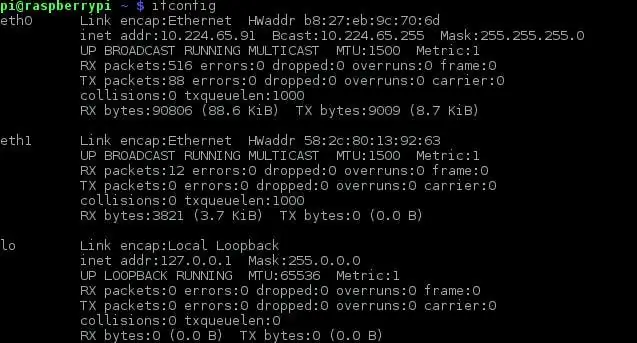
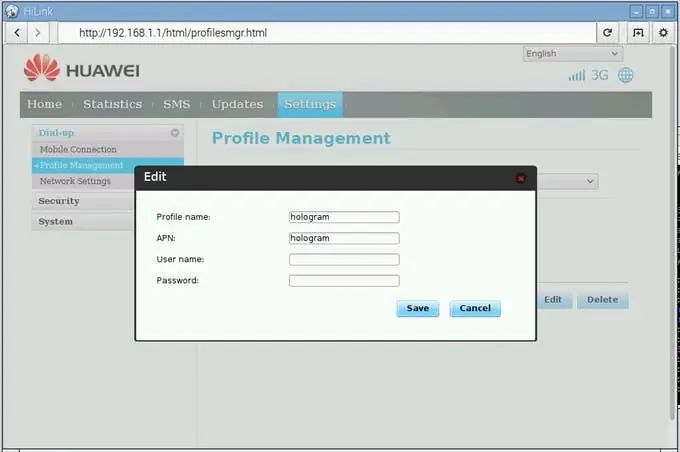
रास्पबेरी पाई एक बेहतरीन IoT प्लेटफॉर्म है और यह सेलुलर इंटरनेट कनेक्शन के साथ और भी बेहतर है।
आपके रास्पबेरी पाई पर सेलुलर कनेक्टिविटी होने से आपके लिए अन्य शानदार परियोजनाओं की पूरी दुनिया खुल सकती है। कहीं भी जहां वाईफाई संभव नहीं हो सकता है, अब आपके पास इंटरनेट कनेक्शन हो सकता है।
बस इन सरल निर्देशों का पालन करें:
- रास्पबेरी पाई साइट पर निर्देशों का पालन करके रास्पियन का नवीनतम संस्करण स्थापित करें।
- होलोग्राम सिम कार्ड को हुआवेई मॉडम में डालें, कवर को खिसकाकर और फिर संपर्कों को नीचे रखकर डालें। ध्यान दें कि यह एक मिनी-सिम कार्ड का आकार लेता है।
- मॉडेम को रास्पबेरी पाई में प्लग करें और पाई को बूट करें
- एक टर्मिनल विंडो खोलें और ifconfig टाइप करें। जैसा कि चित्र में दिखाया गया है, आपको eth1 के लिए एक प्रविष्टि देखनी चाहिए।
- मॉडेम को एक आंतरिक आईपी पता निर्दिष्ट करने के लिए टाइपसुडो dhclient eth1।
- पाई पर वेब ब्राउज़र खोलें और https://192.168.1.1. पर जाएं
- मॉडेम सेटिंग्स में प्रोफाइल मैनेजमेंट पेज पर जाएं और एक नया प्रोफाइल बनाएं। आप एपीएन को "होलोग्राम" पर सेट करना चाहेंगे और उपयोगकर्ता नाम और पासवर्ड को खाली छोड़ देंगे जैसा कि छवि में दिखाया गया है।
- फिर मोबाइल कनेक्शन पेज पर जाएं और सुनिश्चित करें कि नेटवर्क "ऑटो" पर सेट है और रोमिंग सक्षम है।
- मॉडेम को अब सेलुलर नेटवर्क से कनेक्ट होना चाहिए (जब यह सफलतापूर्वक कनेक्ट होता है तो आप मॉडेम पर एलईडी देखेंगे)
- कुछ पिंग करने का प्रयास करें या किसी वेबसाइट पर जाएं (जैसे https://hologram.io/test.html)अब आप इंटरनेट पर कुछ भी करने में सक्षम होना चाहिए।
- मॉडेम आपकी एपीएन सेटिंग्स को सहेज लेगा ताकि आपको इसे फिर से कॉन्फ़िगर करने की आवश्यकता न हो।
- रास्पियन के नए संस्करणों को बोर्ड प्लग इन होने पर कनेक्शन को स्वचालित रूप से लाने के लिए किसी अतिरिक्त कॉन्फ़िगरेशन की आवश्यकता नहीं होनी चाहिए, लेकिन यदि आपको कोई परेशानी है, तो इन पंक्तियों को /etc/network/interfaces में जोड़ें
अनुमति-हॉटप्लग eth1
iface eth1 inet dhcp
चरण 3: अपना पाई सेट करना

जब तक आपके पास पहले से ही रास्पियन जेसी आपके पाई पर स्थापित नहीं है, कृपया हमारे गाइड का पालन करें - रास्पबेरी पाई की स्थापना - जो आपको रास्पियन जेसी को डाउनलोड करने और स्थापित करने और हार्डवेयर को जोड़ने के माध्यम से चलेगा (यदि आप रास्पबेरी पाई से अपरिचित हैं, तो हम अत्यधिक अनुशंसा करते हैं आप आगे बढ़ने से पहले अपने पाई को ऊपर और तैयार करने के लिए ऊपर दिए गए गाइड का पालन करें)।
चरण 4: अमेज़न डेवलपर खाते के लिए पंजीकरण करें
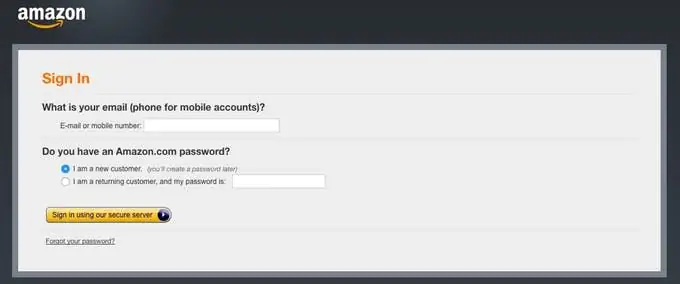
जब तक आपके पास पहले से एक नहीं है, आगे बढ़ें और developer.amazon.com पर एक निःशुल्क डेवलपर खाता बनाएं। आपको यहां एवीएस नियमों और समझौतों की समीक्षा करनी चाहिए।
चरण 5: एक उपकरण और सुरक्षा प्रोफ़ाइल बनाएं
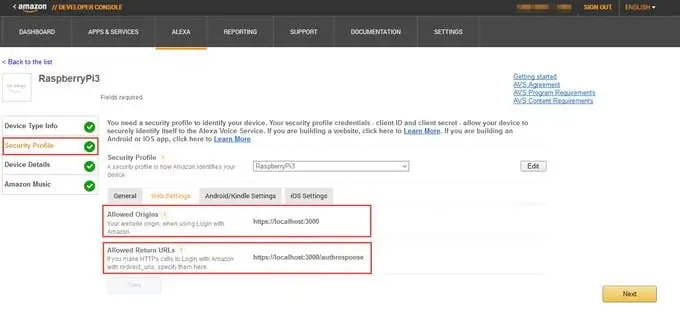
अपने उत्पाद को पंजीकृत करने और एक सुरक्षा प्रोफ़ाइल बनाने के लिए यहां दिए गए चरणों का पालन करें।
निम्नलिखित मापदंडों पर ध्यान दें। आपको नीचे चरण 5 में इनकी आवश्यकता होगी।
- उत्पाद आईडी (डिवाइस प्रकार आईडी के रूप में भी जाना जाता है),
- ClientID, और
- ClientSecret
महत्वपूर्ण: सुनिश्चित करें कि आपके स्वीकृत मूल और अनुमत वापसी URL सुरक्षा प्रोफ़ाइल > वेब सेटिंग के अंतर्गत सेट हैं (देखें उपकरण और सुरक्षा प्रोफ़ाइल बनाएं):
- अनुमत मूल:
- अनुमत वापसी URL:
चरण 6: नमूना ऐप क्लोन करें
टर्मिनल खोलें, और निम्न टाइप करें:
सीडी डेस्कटॉपगिट क्लोन
चरण 7: अपने क्रेडेंशियल के साथ इंस्टॉल स्क्रिप्ट को अपडेट करें
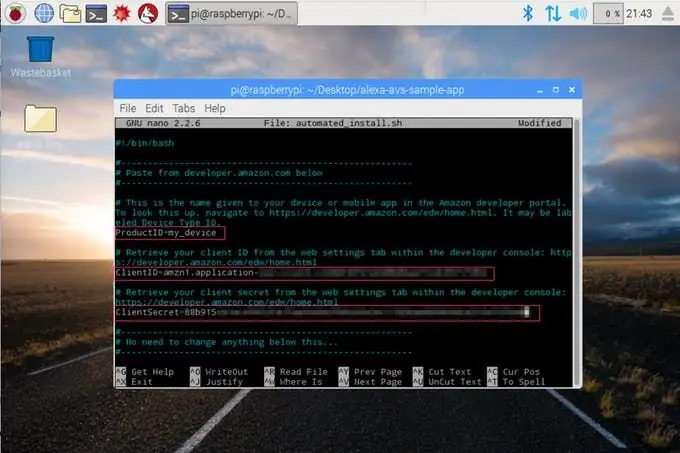
इंस्टॉल स्क्रिप्ट चलाने से पहले, आपको चरण 3 में प्राप्त क्रेडेंशियल्स के साथ स्क्रिप्ट को अपडेट करना होगा - ProductID, ClientID, ClientSecret। टर्मिनल में निम्नलिखित टाइप करें:
सीडी ~/डेस्कटॉप/एलेक्सा-एवीएस-नमूना-एपनानो स्वचालित_इंस्टॉल.श
ProductID, ClientID, और ClientSecret के लिए वे मान चिपकाएँ जो आपको ऊपर चरण 3 से मिले हैं। परिवर्तन इस तरह दिखना चाहिए:
- ProductID="रास्पबेरीPi3"
- ClientID="amzn.xxxxx.xxxxxxxxx"
- ClientSecret="4e8cb14xxxxxxxxxxxxxxxxxxxxxxxxxx6b4f9"
ctrl-X टाइप करें और फिर Y टाइप करें, और फिर फाइल में बदलावों को सेव करने के लिए एंटर दबाएं।
चरण 8: इंस्टॉल स्क्रिप्ट चलाएँ
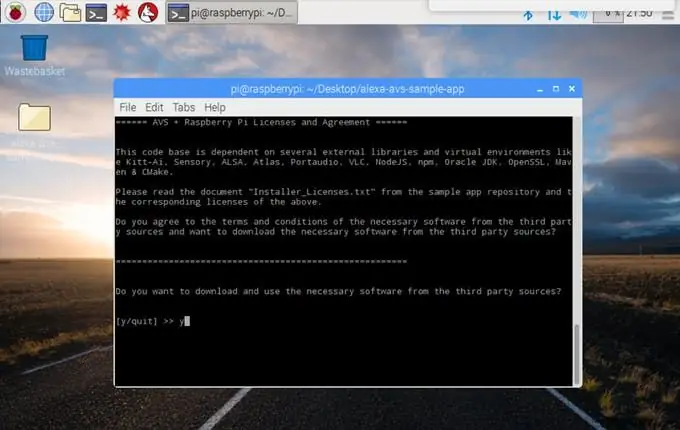
अब आप इंस्टाल स्क्रिप्ट चलाने के लिए तैयार हैं। यह सेंसरी और KITT. AI से दो वेक वर्ड इंजन सहित सभी निर्भरताएं स्थापित करेगा।
नोट: इंस्टॉल स्क्रिप्ट सभी प्रोजेक्ट फ़ाइलों को उस फ़ोल्डर में स्थापित करेगी जिससे स्क्रिप्ट चलाई जा रही है। स्क्रिप्ट चलाने के लिए, टर्मिनल खोलें और उस फ़ोल्डर में नेविगेट करें जहां प्रोजेक्ट क्लोन किया गया था। फिर निम्न आदेश चलाएँ:
सीडी ~/डेस्कटॉप/एलेक्सा-एवीएस-नमूना-ऐप। स्वचालित_इंस्टॉल.श
आपको कुछ आसान सवालों के जवाब देने के लिए कहा जाएगा। ये यह सुनिश्चित करने में मदद करते हैं कि जारी रखने से पहले आपने सभी आवश्यक शर्तें पूरी कर ली हैं।
जब विज़ार्ड शुरू होता है, तो एक कप कॉफी लें - इसमें लगभग 30 मिनट लगते हैं।
चरण 9: अपनी वेब सेवा, नमूना ऐप और वेक वर्ड इंजन चलाएं
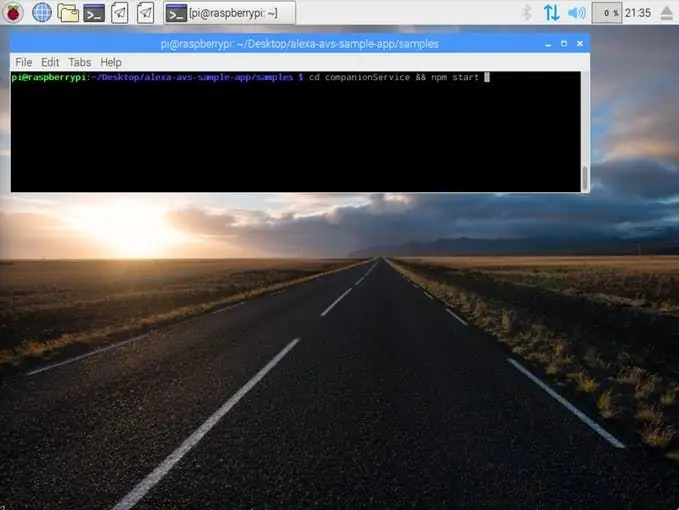
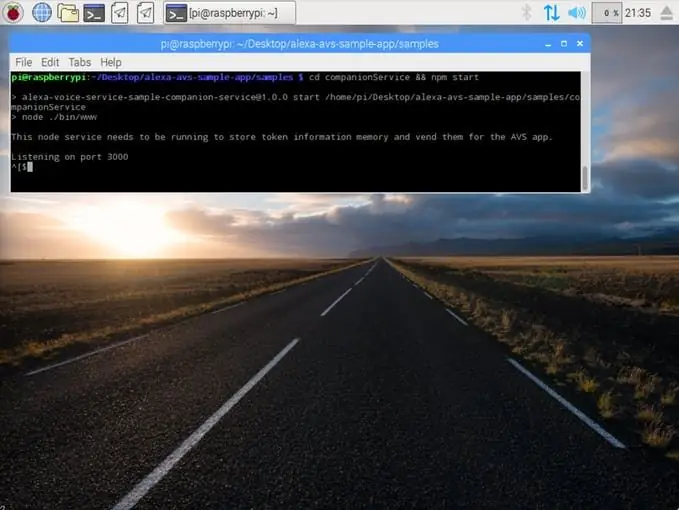
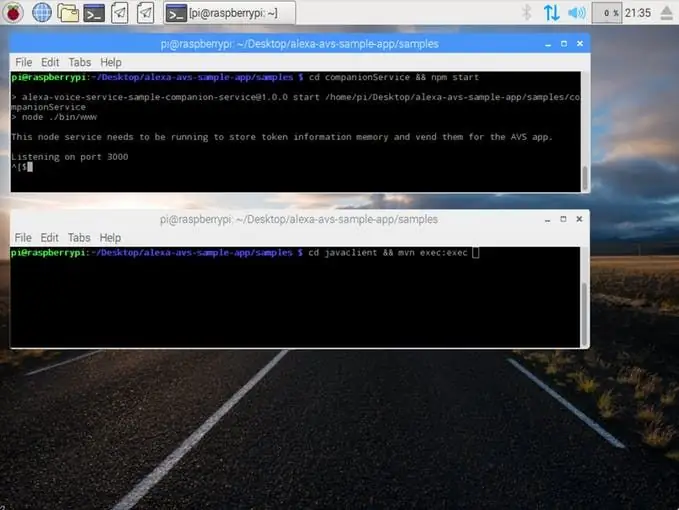
अब जब इंस्टॉलेशन पूरा हो गया है, तो आपको 3 अलग-अलग टर्मिनल विंडो में तीन कमांड चलाने की आवश्यकता होगी:
- टर्मिनल विंडो 1: प्राधिकरण के लिए वेब सेवा चलाने के लिए
- टर्मिनल विंडो 2: एवीएस के साथ संवाद करने के लिए नमूना ऐप चलाने के लिए
- टर्मिनल विंडो 3: वेक वर्ड इंजन चलाने के लिए जो आपको "एलेक्सा" वाक्यांश का उपयोग करके बातचीत शुरू करने की अनुमति देता है।
नोट: इन आदेशों को क्रम में चलाया जाना चाहिए।
टर्मिनल विंडो 1
एक नई टर्मिनल विंडो खोलें और वेब सेवा को लाने के लिए निम्न कमांड टाइप करें जिसका उपयोग आपके नमूना ऐप को एवीएस के साथ अधिकृत करने के लिए किया जाता है:
सीडी ~/डेस्कटॉप/एलेक्सा-एवीएस-नमूना-ऐप/नमूना सीडी साथी सेवा && एनपीएम शुरू
सर्वर अब पोर्ट 3000 पर चल रहा है और आप क्लाइंट शुरू करने के लिए तैयार हैं। प्राधिकरण के बारे में अधिक जानने के लिए एपीआई अवलोकन प्राधिकरण देखें।
टर्मिनल विंडो 2
एक नई टर्मिनल विंडो खोलें और नमूना ऐप चलाने के लिए निम्न कमांड टाइप करें, जो एवीएस के साथ संचार करता है:
सीडी ~/डेस्कटॉप/एलेक्सा-एवीएस-नमूना-ऐप/नमूना-सीडी जावाक्लाइंट && एमवीएन निष्पादन: निष्पादन
AVS को/से भेजे गए संदेशों के बारे में अधिक जानने के लिए API अवलोकन इंटरफ़ेस देखें।
आइए विंडो के लिए प्रासंगिक अगले कुछ चरणों पर चलते हैं
1. जब आप क्लाइंट चलाते हैं, तो एक विंडो एक संदेश के साथ पॉप अप होनी चाहिए जो कहता है - कृपया वेब ब्राउज़र में निम्नलिखित यूआरएल पर जाकर और निर्देशों का पालन करके अपना डिवाइस पंजीकृत करें:
localhost:3000/provision/d340f629bd685deeff28a917। क्या आप अपने डिफ़ॉल्ट ब्राउज़र में URL को स्वचालित रूप से खोलना चाहेंगे?
अपने डिफ़ॉल्ट ब्राउज़र में URL खोलने के लिए "हां" पर क्लिक करें।
2. यदि आप पिक्सेल डेस्कटॉप (और क्रोमियम ब्राउज़र के साथ) के साथ रास्पियन जेसी चला रहे हैं, तो आपको ब्राउज़र से चेतावनी मिल सकती है। आप एडवांस -> प्रोसीड टू लोकलहोस्ट (असुरक्षित) पर क्लिक करके इसे प्राप्त कर सकते हैं।
3. आपको Amazon वेब पेज के साथ एक लॉगिन पर ले जाया जाएगा। अपने अमेज़ॅन क्रेडेंशियल दर्ज करें।
4. आपको एक देव प्राधिकरण पृष्ठ पर ले जाया जाएगा, यह पुष्टि करते हुए कि आप अपने डिवाइस को पहले बनाए गए सुरक्षा प्रोफ़ाइल तक पहुंचना चाहते हैं। ठीक क्लिक करें।
5. अब आपको से शुरू होने वाले URL पर रीडायरेक्ट किया जाएगा
6. जावा एप्लिकेशन पर वापस लौटें और ओके बटन पर क्लिक करें। ग्राहक अब एलेक्सा अनुरोधों को स्वीकार करने के लिए तैयार है।
टर्मिनल विंडो 3
नोट: वेक वर्ड इंजन के बिना उसी ऐप को चलाने के लिए इस चरण को छोड़ दें।
यह प्रोजेक्ट दो थर्ड-पार्टी वेक वर्ड इंजन का समर्थन करता है: सेंसरी का ट्रूली हैंड्सफ्री और KITT. AI का स्नोबॉय। -e पैरामीटर का उपयोग एजेंट का चयन करने के लिए किया जाता है और {{इंजन}} के लिए दो मानों का समर्थन करता है: kitt_ai और sensory।
एक नई टर्मिनल विंडो खोलें और संवेदी या KITT. AI से वेक वर्ड इंजन लाने के लिए निम्नलिखित कमांड का उपयोग करें। वेक वर्ड इंजन आपको "एलेक्सा" वाक्यांश का उपयोग करके बातचीत शुरू करने की अनुमति देगा।
सेंसरी वेक वर्ड इंजन का उपयोग करने के लिए टाइप करें -
सीडी ~/डेस्कटॉप/एलेक्सा-एवीएस-नमूना-ऐप/सैंपलस्कडी वेकवर्डएजेंट/src &&./wakeWordAgent -e संवेदी
या, KITT. AI के वेक वर्ड इंजन का उपयोग करने के लिए इसे टाइप करें -
सीडी ~/डेस्कटॉप/एलेक्सा-एवीएस-नमूना-ऐप/सैंपलस्कडी वेकवर्डएजेंट/src &&./wakeWordAgent -e Kitt_ai
अब आपके पास एक काम कर रहे हैंड्स-फ्री AVS प्रोटोटाइप है! उपलब्ध वेक वर्ड इंजन के बारे में अधिक जानने के लिए निम्नलिखित संसाधनों का उपयोग करें:
- ग्रहणशील
- किट.एआई
चरण 10: एलेक्सा से बात करें

अब आप केवल "एलेक्सा" शब्द का उपयोग करके एलेक्सा से बात कर सकते हैं। निम्न प्रयास करें -
"एलेक्सा" कहें, फिर बीप की प्रतीक्षा करें। अब बोलो "क्या समय हो गया है?" "एलेक्सा" कहें, फिर बीप की प्रतीक्षा करें। अब कहें "सिएटल में मौसम कैसा है?" यदि आप चाहें, तो आप जाग्रत शब्द का उपयोग करने के बजाय "सुनो" बटन पर भी क्लिक कर सकते हैं। "सुनो" बटन पर एक बार क्लिक करें, क्लिक जारी करने के बाद, बोलने से पहले ऑडियो क्यू की प्रतीक्षा करें। ऑडियो संकेत सुनने में आपको एक या दो सेकंड का समय लग सकता है
चरण 11: नमूना ऐप से कैसे लॉग आउट करें
नमूना ऐप लॉग आउट निर्देश देखें।
चरण 12: हेडलेस हो जाएं और मॉनिटर, कीबोर्ड और माउस से छुटकारा पाएं
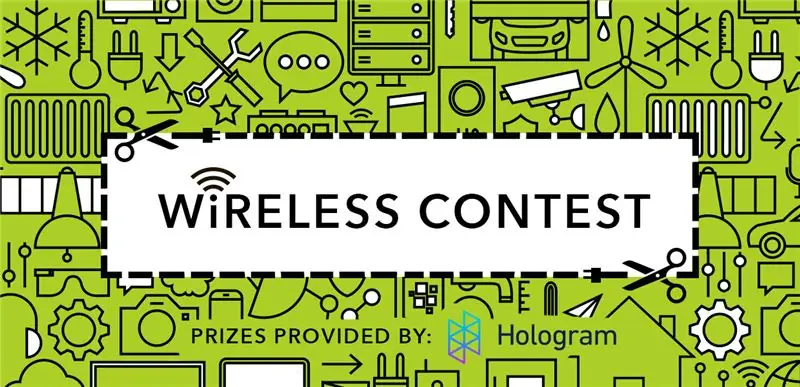

अब जब आपका AVS प्रोटोटाइप चल रहा है, तो आप मॉनिटर, कीबोर्ड और माउस से छुटकारा पाना चाह सकते हैं। आप एसएसएच और वीएनसी का उपयोग करके ऐसा कर सकते हैं।
सिफारिश की:
व्यक्तिगत सहायक - बुद्धि मशीन: 7 कदम

व्यक्तिगत सहायक - बुद्धि मशीन: आज की व्यस्त दुनिया में, किसी के पास बाहर के साथ-साथ सामाजिक दुनिया से जुड़े रहने के लिए पर्याप्त समय नहीं है। हो सकता है कि किसी के पास इतना समय न हो कि वह करंट अफेयर्स के साथ-साथ फेसबुक या जीमेल जैसी सामाजिक दुनिया के बारे में दैनिक अपडेट प्राप्त कर सके। एक
Arduino आधारित व्यक्तिगत सहायक। (बीएचएआई): 4 कदम

Arduino आधारित व्यक्तिगत सहायक। (BHAI): परिचय: कुंदन सिंह ठाकुर के सहयोग से बनाया गया यह मेरा पहला निर्देश है, इसलिए कृपया मेरे द्वारा की गई किसी भी गलती के लिए प्रयास करें। इसके अलावा किसी भी संदेह या मुद्दों के मामले में टिप्पणी छोड़ दें। Arduino आधारित निजी सहायक आपके वीर की तरह है
व्यक्तिगत सहायक: 9 कदम (चित्रों के साथ)

व्यक्तिगत सहायक: इस निर्देश में, मैं आपको दिखाने जा रहा हूँ कि आप ESP8266 की शक्ति का उपयोग कैसे कर सकते हैं, सॉफ़्टवेयर डिज़ाइन और प्रोग्रामिंग में रचनात्मकता, कुछ अच्छा और शैक्षिक बनाने के लिए। मैंने इसे व्यक्तिगत सहायक नाम दिया है, क्योंकि यह जेब के आकार का है, बात करता है आप, और दे सकते हैं
बुद्धिमान-प्रकाश: 7 कदम (चित्रों के साथ)

इंटेलिजेंट-लाइट: हेलो मेकर्स, जानना चाहते हैं कि आपके मासिक बिजली बिल "इतने अधिक" क्यों हैं? ऐसा इसलिए है क्योंकि जब कमरे के अंदर कोई व्यक्ति जल्दबाजी में कमरे से बाहर निकलता है, तो वह अनजाने में रोशनी और पंखे बंद कर देता है। हल करने के लिए कई उपाय हैं
फेडोरा 1.0, एक बुद्धिमान फूलदान: 8 कदम (चित्रों के साथ)

फेडोरा 1.0, एक इंटेलिजेंट फ्लावर पॉट: फेडोरा या फ्लावर एनवायरनमेंट डेकोरेटिंग ऑर्गेनिक रिजल्ट एनालाइजर इनडोर बागवानी के लिए एक बुद्धिमान फ्लावर पॉट है। फेडोरा सिर्फ एक फूलदान नहीं है, यह अलार्म घड़ी, वायरलेस म्यूजिक प्लेयर और एक छोटे रोबोट मित्र के रूप में कार्य कर सकता है। मुख्य विशेषता
